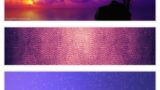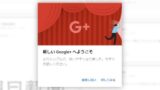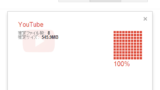Google フォトの写真をまるごとダウンロードする方法

Googleの写真管理サービスの「Picasa」は2016年4月末でサービスを終了しています。
現在ではGoogleの写真サービスは「Googleフォト」に統合されています。Picasaの写真もGoogle+の写真も全て「Googleフォト」に吸収されました。
「Googleフォト」への写真のアップロードはとても簡単ですが、「Googleフォト」へ投稿した写真をまとめてダウンロードする方法が分かりにくかったので、簡単に解説します。
当ブログはAI学習禁止(無断使用禁止)です。
Google フォトの写真を全部ダウンロードする方法
「Googleフォト」の写真を全部まとめてダウンロードするには、Googleテイクアウトの「エクスポート」機能を使います。
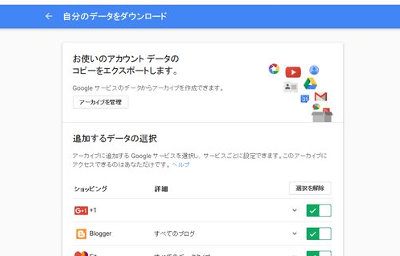
まず、Googleにログインした状態で、テイクアウトのページ にアクセスしてください。
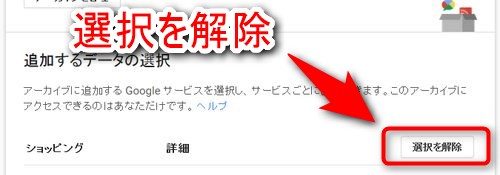
「選択を解除」を押して、一旦すべてのGoogleのサービスの選択を解除します。
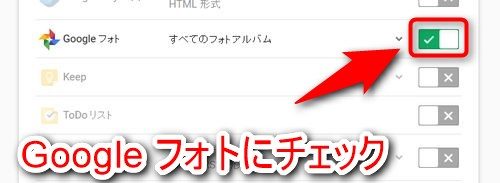
Google フォトのみにチェックを入れます。
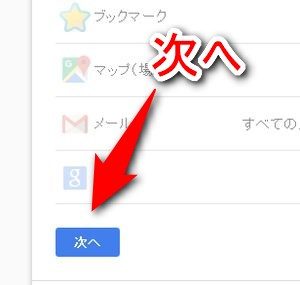
画面を下までスクロールし、「次へ」を押して次のステップに進みます。
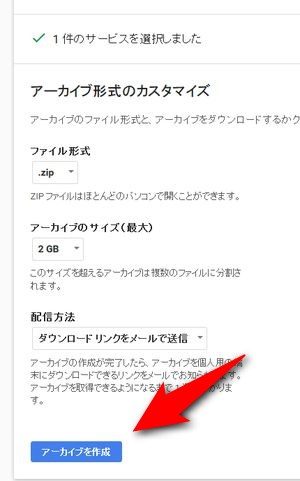
アーカイブ(写真データ)をどこにどのように保存するか選択して「アーカイブを作成」(エクスポートを作成)を押します。
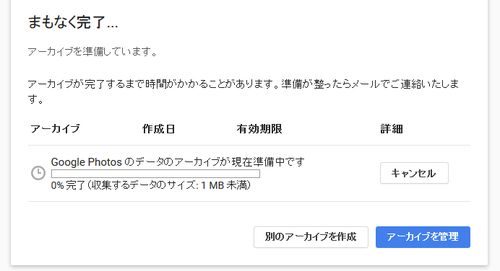
Google フォトのデータのアーカイブ化が始まります。すべての写真をまとめているので、アーカイブが完了するまでダウンロードは出来ません。
写真データの量によってアーカイブ完了までにかかる時間は変わってきます。写真が多いとなかなかダウンロードできないです。
アーカイブが完了したらメールで知らせるようにしておくと、ダウンロードできるようになったタイミングでお知らせしてくれます。
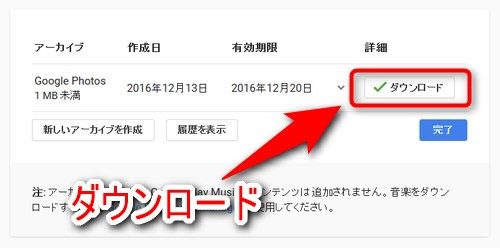
Google フォトのアーカイブ化が完了すれば、「ダウンロード」ボタンからGoogle フォトの写真をまとめてダウンロード可能です。
Google フォト の写真をダウンロードしよう
Googleのテイクアウト機能を使えば、Google+やBlogger、Picasaに投稿した写真をまるごとダウンロード出来ます。
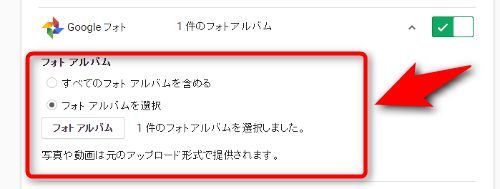
Googleテイクアウトの最初のサービス選択画面で、ダウンロードするフォトアルバムを指定することで、アルバム個別でのダウンロードも可能です。
すべての写真をダウンロードしたいのではなく、一部の写真だけをダウンロードしたい時はアルバム個別でのダウンロードの方がアーカイブ化に時間がかかりません。積極的に活用しましょう。
また、ダウンロードする写真のデータ量が多い時は、時間と回線速度に余裕を持ってダウンロードしましょう。



![Picasa や Google+ の写真をまるごとダウンロードする方法[追記あり] Picasa や Google+ の写真をまるごとダウンロードする方法[追記あり]](https://plus1world.com/wp-content/uploads/2013/10/picasa-google-photo-download-0012-160x90.jpg)